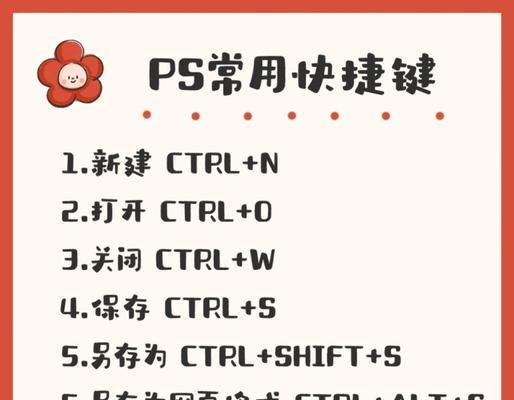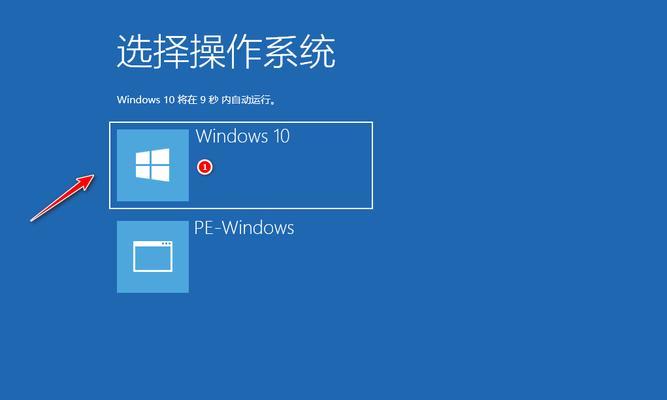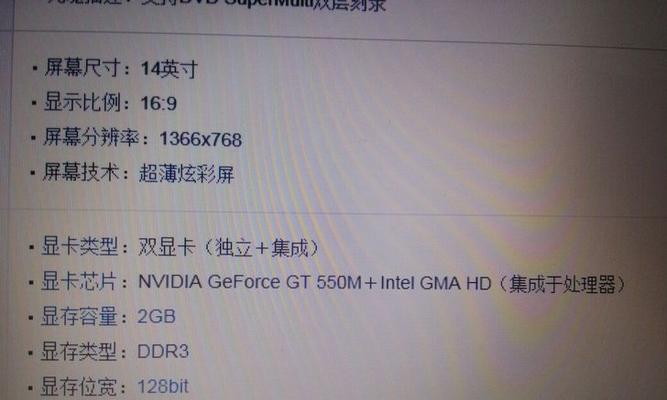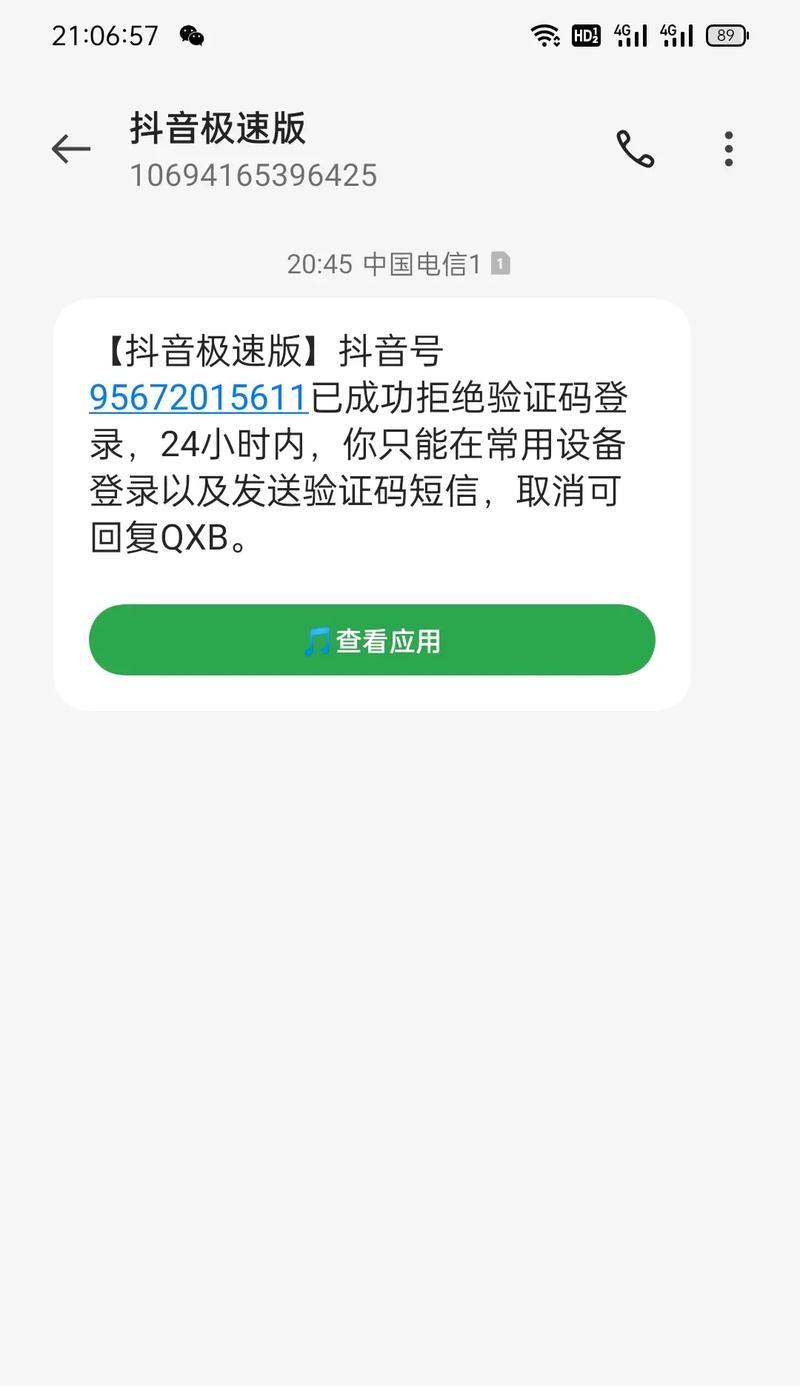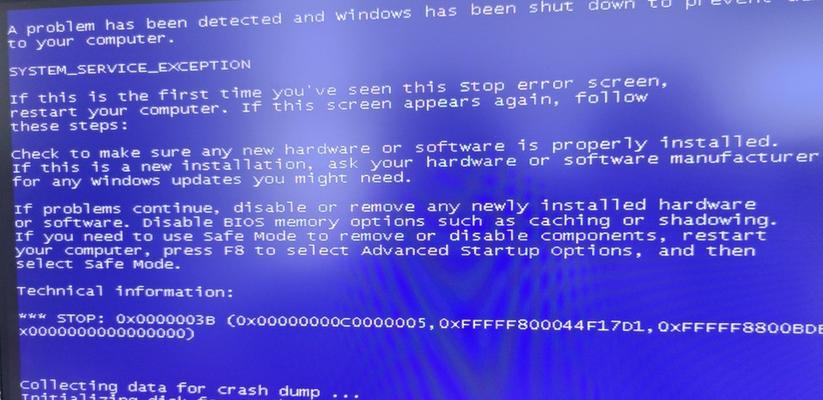在今天的电脑时代,操作系统的安装通常使用光盘或者网络下载的方式,但是这些方式可能不适用于没有光驱的电脑或者没有网络连接的环境。幸运的是,我们可以利用U盘来进行操作系统的手动安装。本文将详细介绍如何使用U盘安装操作系统,让你轻松应对各种安装需求。

1选择合适的U盘
确保你选择了容量足够大的U盘来进行操作系统的安装。推荐使用8GB以上容量的U盘,以确保足够的空间来存储安装文件和其他必需的文件。
2准备操作系统镜像文件
在进行U盘安装前,你需要准备好对应的操作系统镜像文件。这可以是从官方网站下载得到的ISO文件,或者其他可信来源获取的安装镜像。确保你已经获得了正确的镜像文件,并将其保存在一个易于访问的位置。
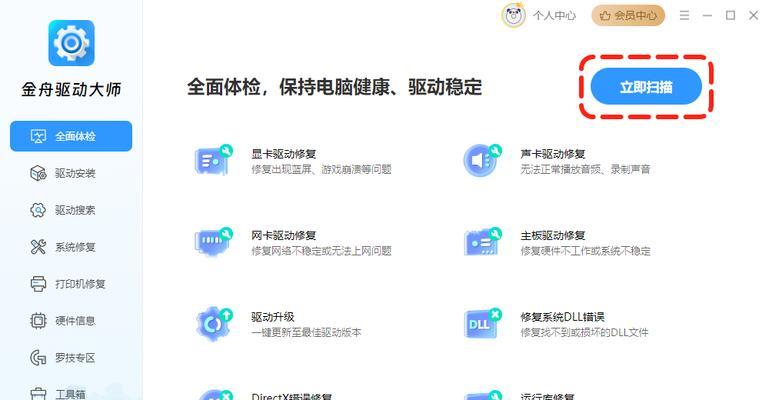
3格式化U盘
接下来,你需要对U盘进行格式化操作。连接U盘到计算机上,打开磁盘管理工具,选择U盘所对应的磁盘,并进行格式化操作。选择文件系统为FAT32,然后点击开始格式化按钮,等待格式化完成。
4创建可引导U盘
一旦U盘被格式化完成,你需要创建一个可引导的U盘。打开一个命令提示符窗口,输入命令“diskpart”进入磁盘分区工具。然后依次执行“listdisk”、“selectdiskX”(X为U盘对应的磁盘号)和“clean”命令,清除U盘上的所有数据。
5分配主分区
继续执行“createpartitionprimary”命令,创建一个主分区。然后执行“formatfs=ntfsquick”命令,快速格式化该分区。输入“active”命令激活该分区。
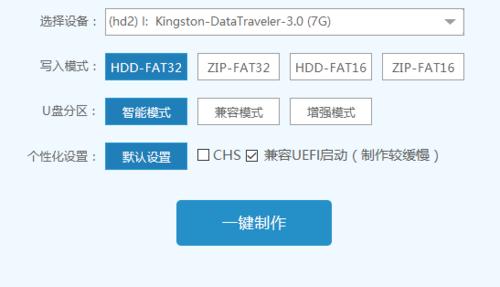
6挂载操作系统镜像文件
使用虚拟光驱软件(如DaemonTools)将操作系统镜像文件挂载到一个虚拟光驱上。在命令提示符窗口中输入“assign”命令,给该虚拟光驱分配一个盘符。
7复制安装文件
打开资源管理器,将虚拟光驱中的所有文件复制到U盘的主分区中。确保文件复制完整且没有任何错误。
8设置启动顺序
重启计算机,并进入BIOS设置界面。在启动选项中将U盘设置为首选启动设备,保存设置并退出BIOS。
9开始安装操作系统
计算机重新启动后,系统将从U盘启动。根据屏幕上的提示,选择适当的语言和其他设置,然后按照安装向导的步骤进行操作系统的安装。
10等待安装完成
安装过程可能需要一些时间,取决于你的计算机性能和操作系统的大小。耐心等待直到安装完成,并按照需要进行其他设置。
11删除U盘启动项
安装完成后,重新进入BIOS设置界面,并将U盘从启动选项中删除。这样可以确保下次启动时不会再从U盘启动。
12重启计算机
保存设置并退出BIOS后,计算机将从硬盘启动,进入新安装的操作系统。你可以享受全新的操作系统环境了!
13常见问题及解决方法
在安装过程中,可能会遇到一些问题。例如,U盘未被识别、操作系统安装失败等。这些问题通常可以在相关的技术论坛或者官方文档中找到解决方案。
14注意事项
在安装操作系统的过程中,一定要注意备份重要数据,以防意外发生。此外,确保使用的U盘没有损坏或者受到病毒感染。
15
通过本文的教程,你已经学会了如何使用U盘手动安装操作系统。这种方法适用于没有光驱或者无法连接到网络的情况下,让你灵活地安装操作系统。希望本文对你有所帮助,并祝你安装顺利!